
1.绑定账号流程图

2.登录管理后台
打开后台登录页面如下图所示。
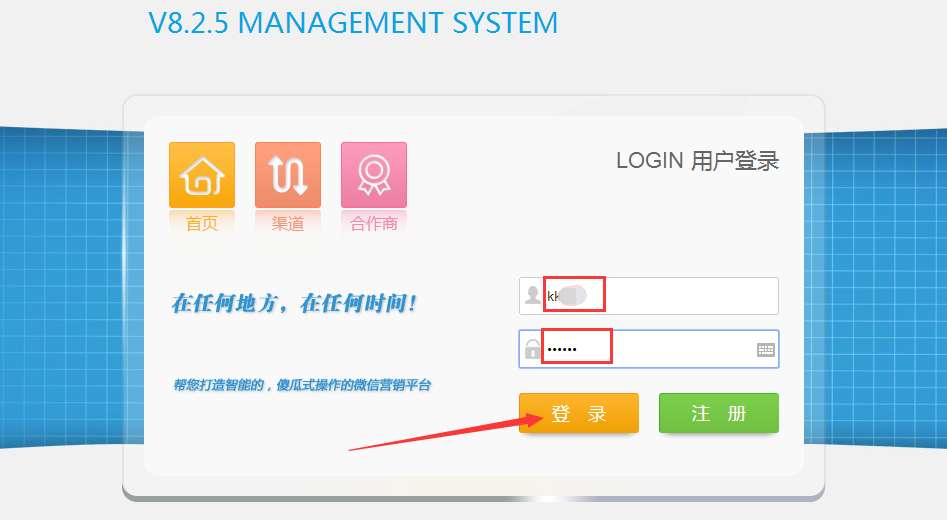
注:此页面不同的代理商或不同的渠道商宣传网站不同的设计,登录页面可有
不同的登录显示。输入账号和密码,点击“登录”。
3.后台绑定设置
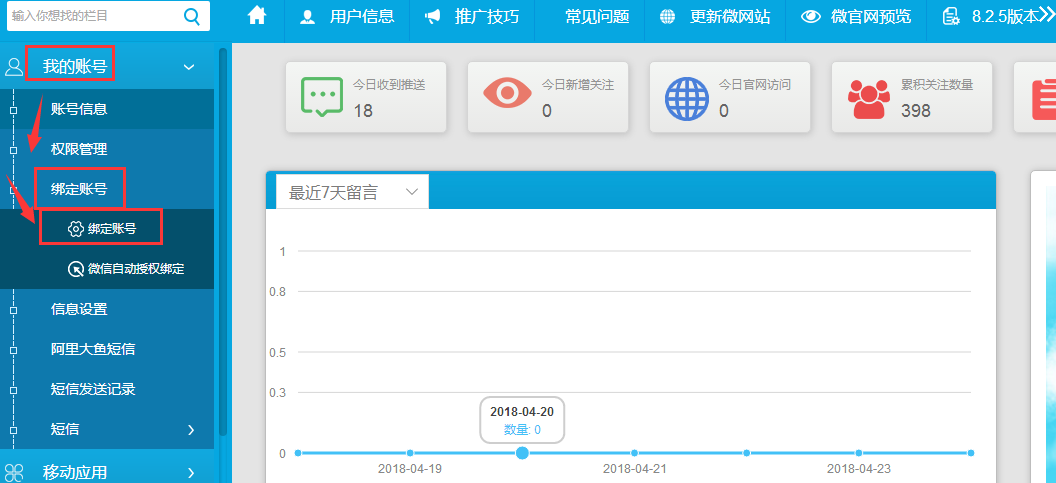
点击“我的账号”→“绑定账号”默认跳转到微信套餐页面如下图。

填写公众号名称、微信号和公众号介绍上传logo和二维码图片,再点击“确认修改”。
获取以上相关信息的步骤:登录微信公众平台“设置”→“公众号设置”默认跳转到账号详情页如下图所示。
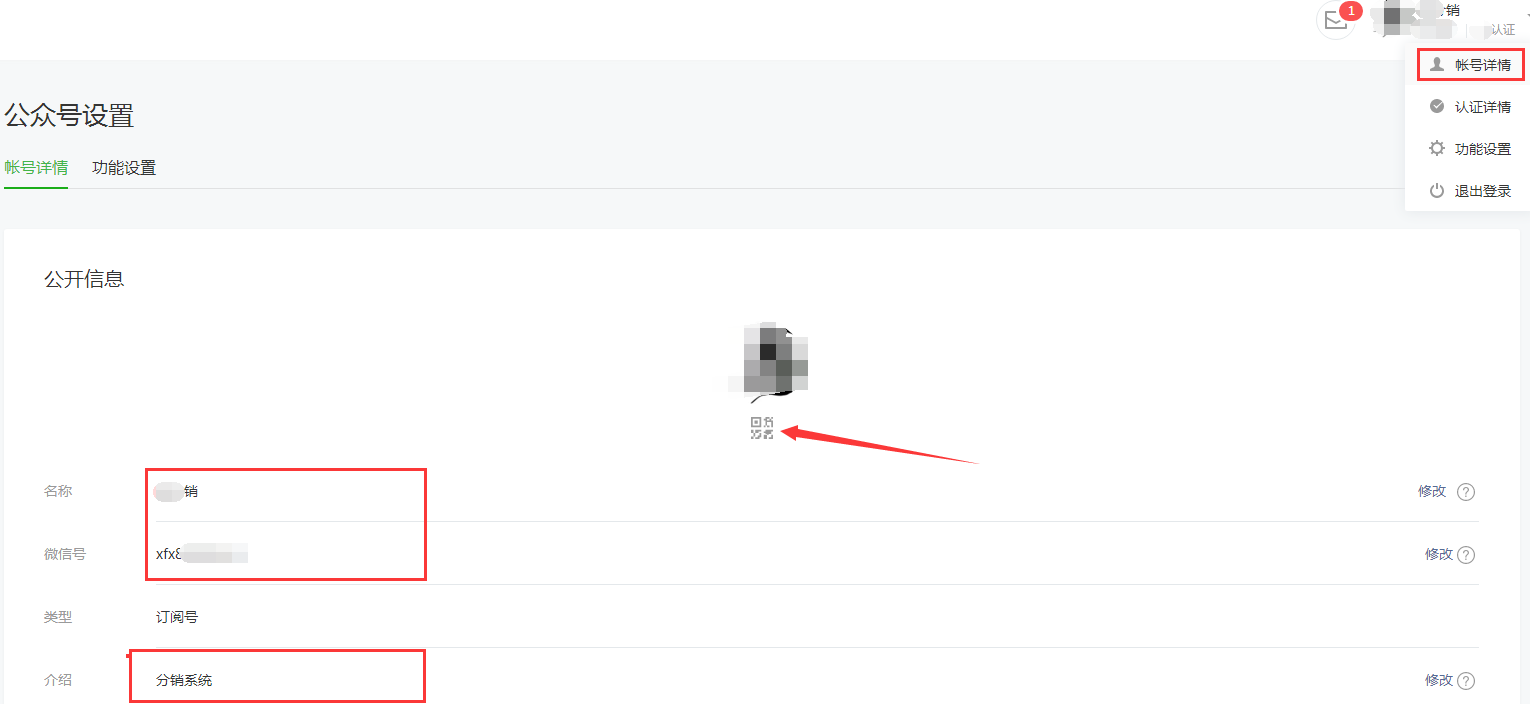 将已获取到的公众号名称、微信号、介绍、复制粘贴到我们系统后台对应的位置上,点击“二维码”就可以下载公众号二维码到电脑桌面。
将已获取到的公众号名称、微信号、介绍、复制粘贴到我们系统后台对应的位置上,点击“二维码”就可以下载公众号二维码到电脑桌面。
4.生成URL和Token
点击“确定修改”后右边会自动生成以下URL和Token。如下图所示。(注:如您已配置过ca证书并开启https,那么URL必须生成前缀为https开头才能正常绑定,如自动生成的URL不是以https开头,请联系在线客服。)

5.修改公众号配置
步骤:登录微信公众平台→开发→基础设置,如下图所示。

(若该公众号是已认证的服务号则要复制开发者APPID填写到我们后台对应的位置上。)点击“修改配置”按钮。
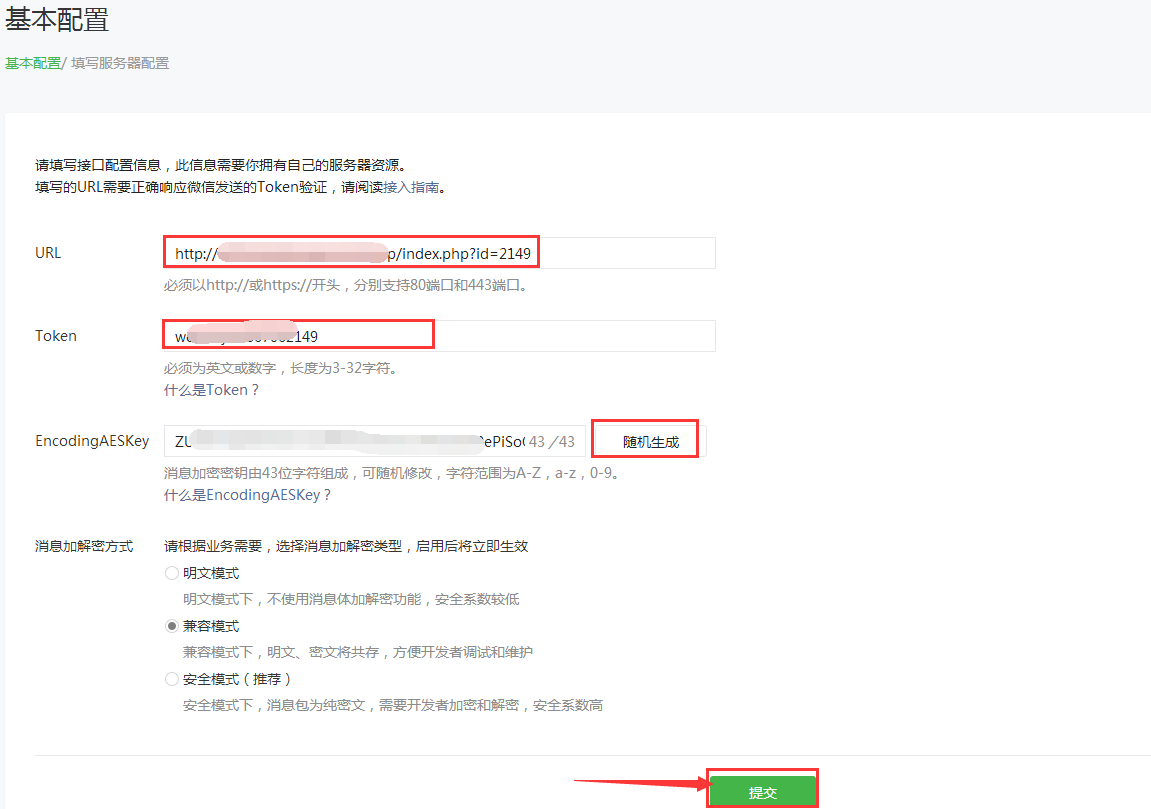 将我们后台获取到的“URL”和“Token”复制粘贴到如上图相应的位置,再点EncodingAEKey后面的“随机生成”按扭,(复制生成的参数粘贴到我们后台EncodingAESKey处如下图所示)选择消息加密方式(已认证的服务号在这里要选择兼容模式,订阅号则选择明文模式),点“提交”提交成功后如下图。
将我们后台获取到的“URL”和“Token”复制粘贴到如上图相应的位置,再点EncodingAEKey后面的“随机生成”按扭,(复制生成的参数粘贴到我们后台EncodingAESKey处如下图所示)选择消息加密方式(已认证的服务号在这里要选择兼容模式,订阅号则选择明文模式),点“提交”提交成功后如下图。
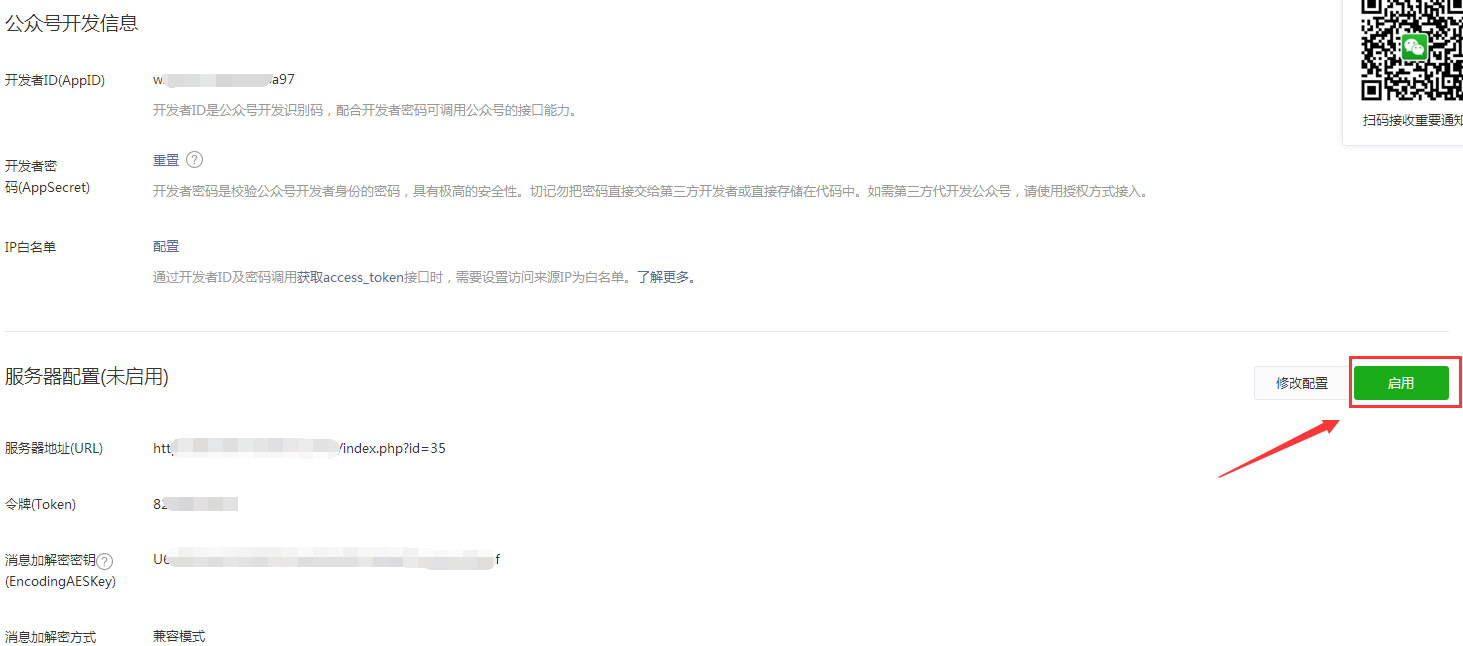
点击“启用”按钮进行启用配置。如上图把appid复制到系统后台对应位置,接着就可以绑定接口了。
6.绑定接口
返回管理后台,公众号接口绑定如下图所示。
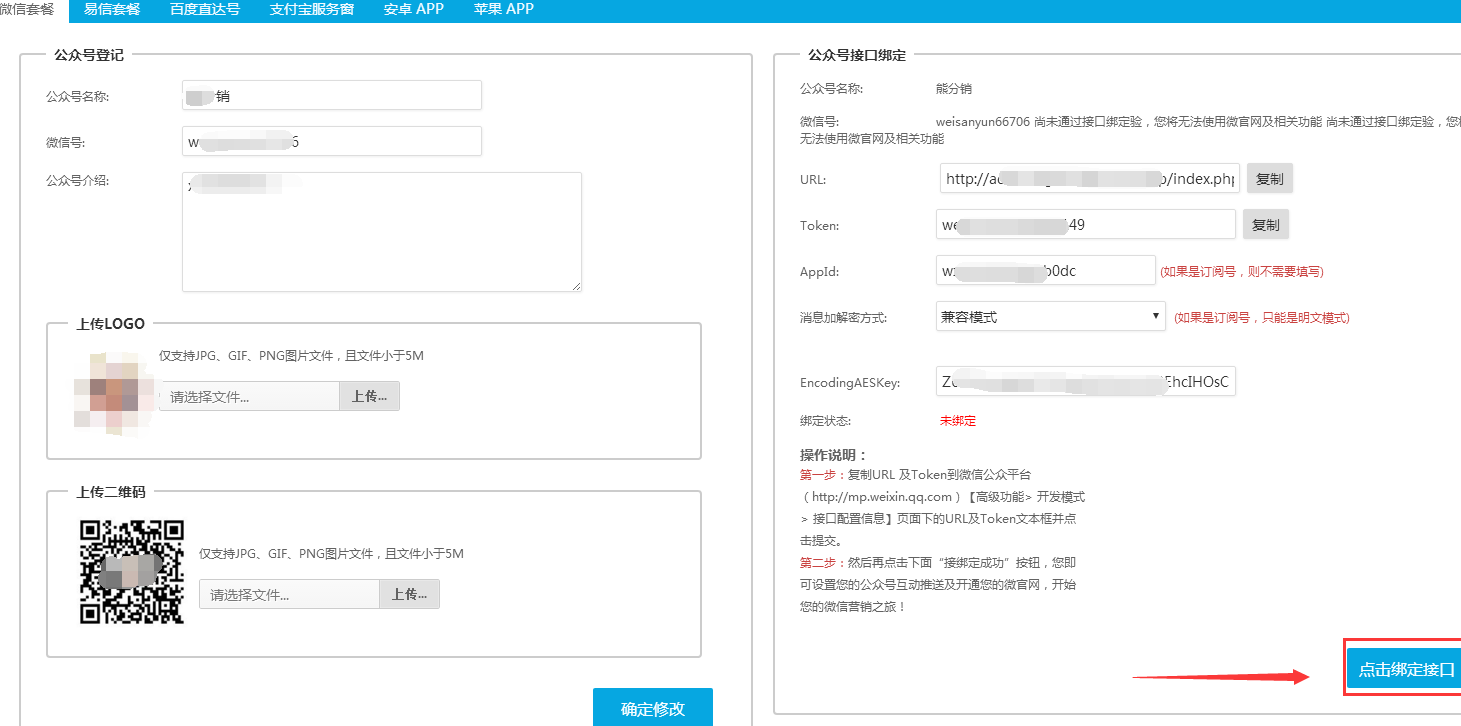
选择消息加解密方式(要与公众号那边选择的加解密方式一致)然后点“点击绑定接口”。
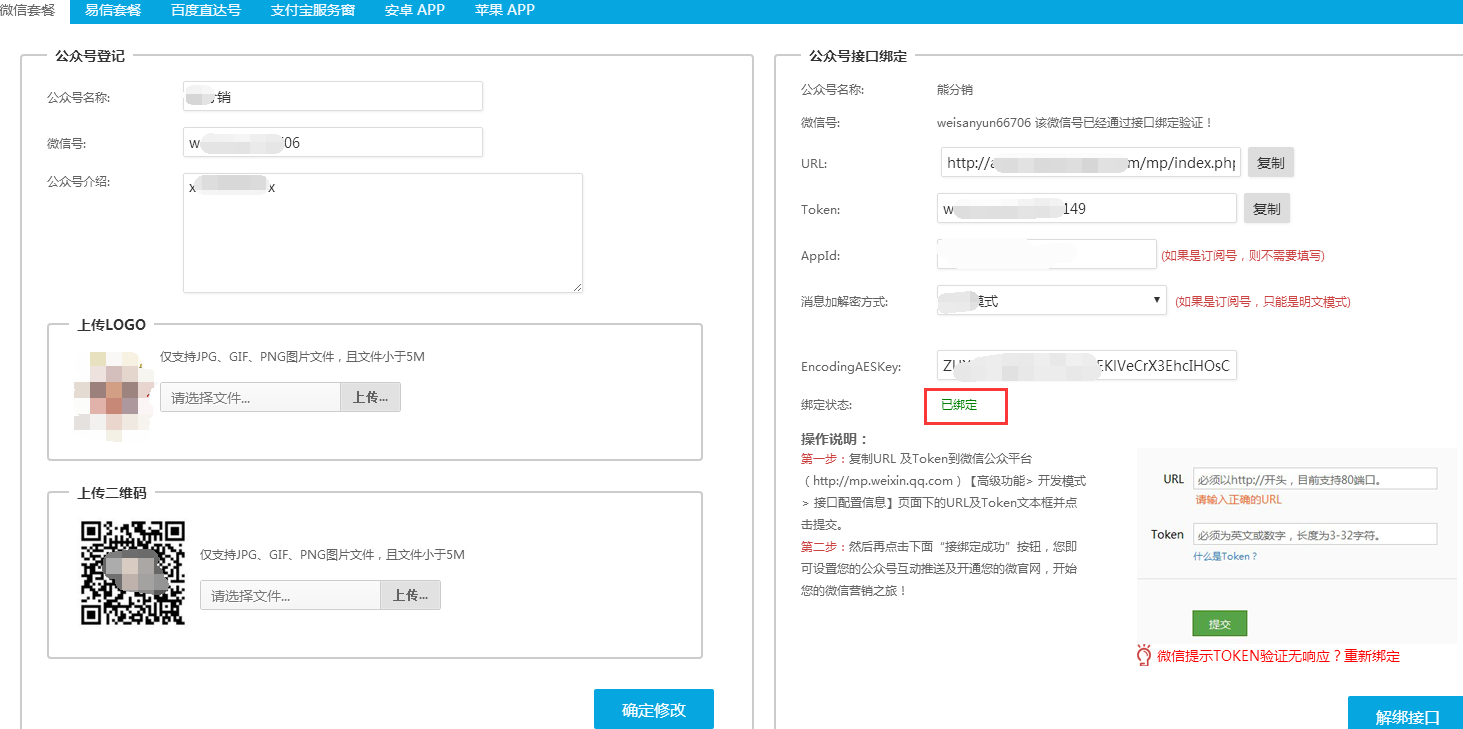
如上图所示说明绑定成功。(如果绑定出现异常情况,需要重新绑定时,请先在后台进行解绑后再操作重新绑定)
7.绑定JS接口和网页授权
绑定账号成功后还需要在公众号后台进行设置js接口和网页授权,登录微信公众平台点击“设置”→“公众号设置”→“功能设置”。
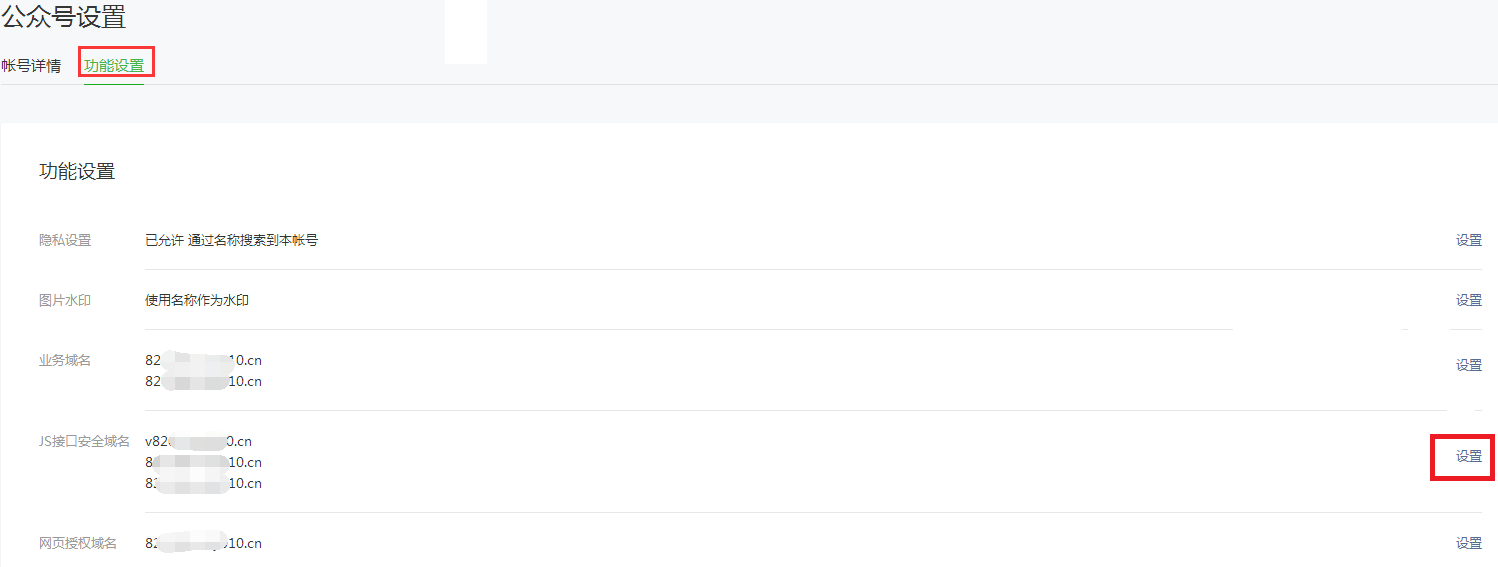
点击“设置”。
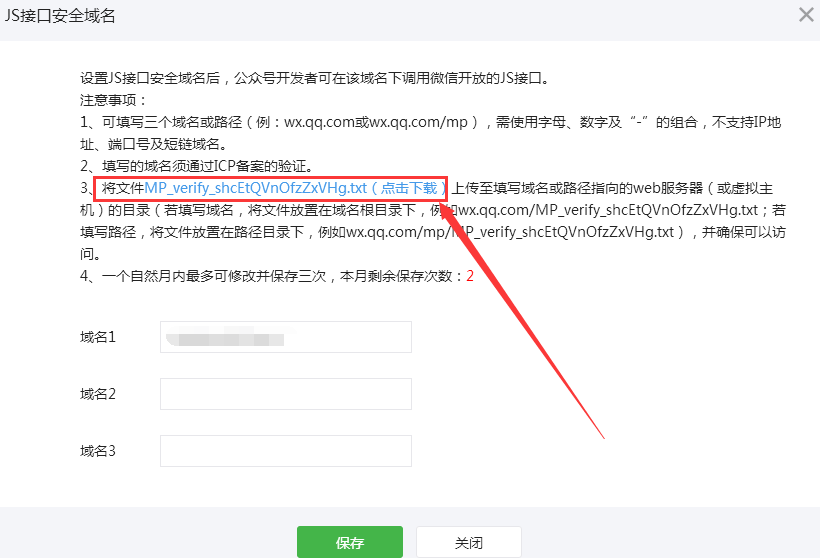
如上图,点击“点击下载”然后把文件下载到电脑桌面,接着浏览器打开:http://######/mp/bind_file.php (把#号修改为已登录成功到管理后台的域名)把域名复制放入后,在浏览器内打开,如下图(注:绑定js接口和网页授权的操作步骤方法是一样的)

接着打开所下载的那个文件,然后复制文件里面的内容

最后在方框内填写复制的信息,点击保存。
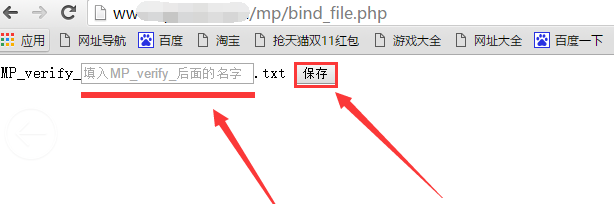
提示成功后即可返回到公众平台填写JS接口和网页授权了,填写好后如下图

注:JS接口安全域名可填写三个域名或路径,一个自然月内最多可修改并保存三次。
8.IP白名单
步骤:登录微信公众平台→开发→基础设置。

点击“设置”。
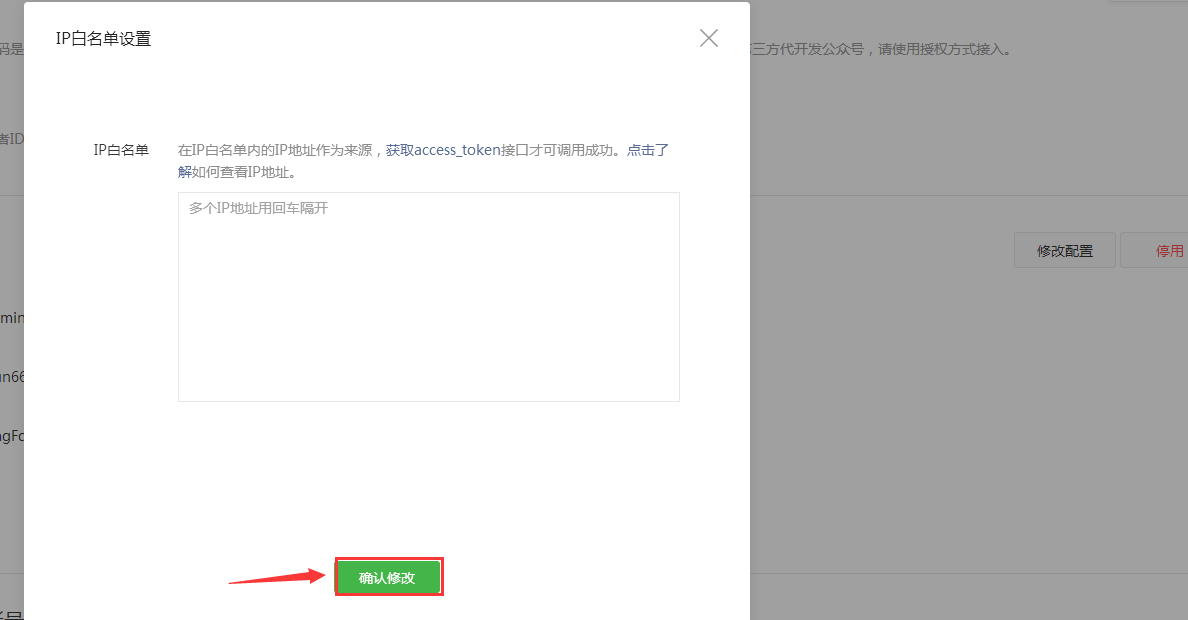 填写IP白名单(注:这里填写的是搭建系统的服务器IP地址,若忘记了服务器的IP可登录阿里云后台进行查询。)接着点击“确认修改”即可。
填写IP白名单(注:这里填写的是搭建系统的服务器IP地址,若忘记了服务器的IP可登录阿里云后台进行查询。)接着点击“确认修改”即可。
9.绑定微信高级接口
在管理后台点击移动应用→微信应用→高级设置。
 填写微信公众号的APPID和APPSRCRET(登录微信公众平台→开发→基础设置),勾选相关权限(申请的是已认证的服务号则下面的四个选择都要进行勾选)点击提交保存即可。
填写微信公众号的APPID和APPSRCRET(登录微信公众平台→开发→基础设置),勾选相关权限(申请的是已认证的服务号则下面的四个选择都要进行勾选)点击提交保存即可。
绑定账号操作说明完成,如有疑问请咨询在线客服。